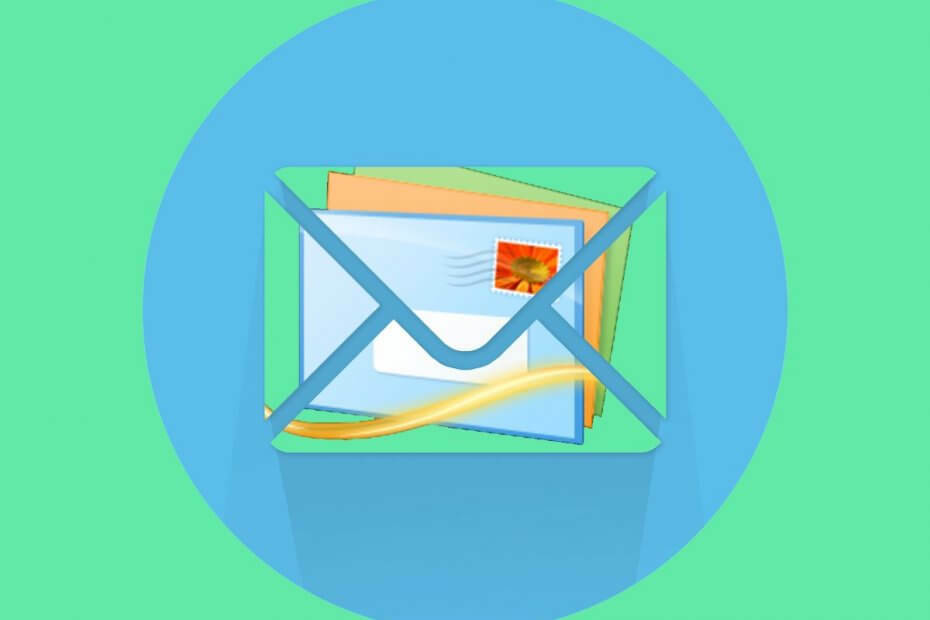- Windows Live Mail je klasični e-poštni odjemalec, ki ga uporabniki sistema Windows uporabljajo zelo dolgo.
- Danes vas bomo naučili, kako odpraviti napako v Live Mail, kjer se e-poštna sporočila ne prikažejo v mapi Poslano.
- Ali imate težave z drugim e-poštnim odjemalcem? V naši vodi je veliko vodnikov E-poštno središče.
- Potrebujete pomoč pri drugi funkciji računalnika? Ven Oddelek za popravke je napolnjena s koristnimi članki, zato si oglejte!

Ta programska oprema bo zagotovila, da bodo vaši gonilniki delovali in vas tako varovala pred pogostimi napakami računalnika in okvaro strojne opreme. Preverite vse svoje voznike zdaj v treh preprostih korakih:
- Prenesite DriverFix (preverjena datoteka za prenos).
- Kliknite Zaženite optično branje najti vse problematične gonilnike.
- Kliknite Posodobi gonilnike da dobite nove različice in se izognete sistemskim okvaram.
- DriverFix je prenesel 0 bralci ta mesec.
Live Mail je brezplačen
e-poštna aplikacija ki jih zagotavlja Microsoft. Prekinili so ga in ga nikoli ne bodo nadgrajevali, vendar ga lahko še vedno uporabljate, če lahko nadaljujete s srečanim napake.Eden najpogostejših je Pošta Windows Live e-poštna sporočila niso več prikazana v poslanih predmetih. Vaša poslana e-poštna sporočila se ne prikažejo v mapi Windows Live Mail Sent Items, vendar niso za vedno.
Zato bomo v naslednjem poglavju razpravljali o nekaj metodah, ki vam bodo pokazale, kako omogočiti, da se e-poštna sporočila programa Windows Live Mail znova prikažejo v mapi, ki ji pripadajo.
Hitri nasvet:
Live Mail je precej posodobljen in mnogi uporabniki so se zaradi tega preselili iz njega, vi pa morate storiti enako, če izberete Mailbird kot alternativo.
Ta program ni samo sodoben, temveč je z revolucionarnimi funkcijami in orodji vodil trg e-poštnih odjemalcev.
Še več, s tem odjemalcem lahko preselite vse svoje e-poštne naslove, saj podpira skoraj vse ponudnike e-pošte.

Mailbird
Se naveličate, da se držite Windows Live Mail? Nato nadgradite svojo e-poštno izkušnjo na raven gnezda s programom Mailbird!
Obiščite spletno mesto
Kaj lahko storim, če v programu Windows Live Mail ne najdem poslanih e-poštnih sporočil?
1. Odstranite / znova namestite sistem Windows Essentials
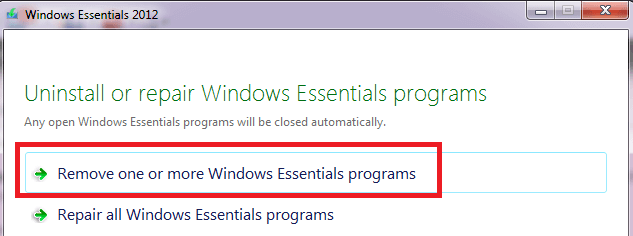
- Kliknite Začni ikono.
- Nato kliknite Nadzorna plošča.
- Spodaj Programi, kliknite Odstranite program.
- Medtem ko v Odstranite ali spremenite seznam programov, kliknite Windows Live Essentials.
- Kliknite Odstrani / spremeni.
- Po odstranitvi programov Windows Live izbrišite tudi naslednje mape:
C: Programske datoteke Windows LiveC: Programske datotekeSkupne datotekeWindows Live - Dvokliknite Programske datoteke x86 če je ob odprtju pogona C več map programskih datotek.
- Naslednjič znova namestite sistem Windows Essentials.
Ne morete odpreti nadzorne plošče? Oglejte si to vodnik po korakih najti rešitev.
No, vedno se lahko obrnete na ponovno namestitev, kadar vsi drugi popravki niso imeli nobene razlike. To je eno izmed najbolj primernih rešitev za različne težave z Windows Live Mail, zato uporabite korake za prisilno sinhronizacijo in posodobitev mape Prejeto.

Uporabite lahko tudi poklicni neodvisni program za odstranjevanje, imenovan IObit Uninstaller 9 Pro.
Ne samo, da je enostaven za uporabo, temveč bo iz vašega računalnika odstranil vse sledove Live Mail, vključno s preostalo datoteko, ki bi sicer ostala.
Preprosto namestite program, ga zaženite, izberite Live Mail s seznama nameščene programske opreme in izberite Uninstall.
Z vsemi izbrisanimi datotekami bo videti, kot da Live Mail nikoli ni bil v računalniku, zato bo nova vnovična namestitev zagotovljena brez nesreč.

IObit Uninstaller 9 Pro
Odstranite vse sledi Live Mail iz računalnika in se pripravite na čisto vnovično namestitev, vse zahvaljujoč tej neverjetni programski opremi.
Pojdi zdaj
2. Izklopite pogovore
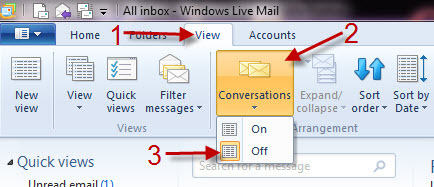
Poskusite klikniti Pogovori na Zavihek Pogled in izbiranje Izklopljeno. Izklop pogovorov je odpravil težavo pri večini uporabnikov Windows Live Mail, zato bi to moral biti vaš prvi postanek.
3. Prepričajte se, da je bila Inbox nastavljena kot pot korenske mape
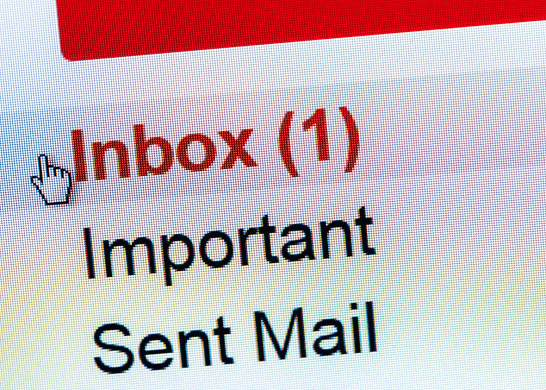
Izkušeni uporabniki nadalje priporočajo, da preverijo, ali nobena mapa ni nastavljena kot pot korenske mape. Podrobneje si oglejte pod Lastnosti> IMAP.
Vnesite ustrezno Koren mapa (Prejeto) in verjetno boste e-poštna sporočila dobili nazaj v pravilno podmapo.
4. Preverite nastavitve e-pošte, poslane v programu Windows Live Mail
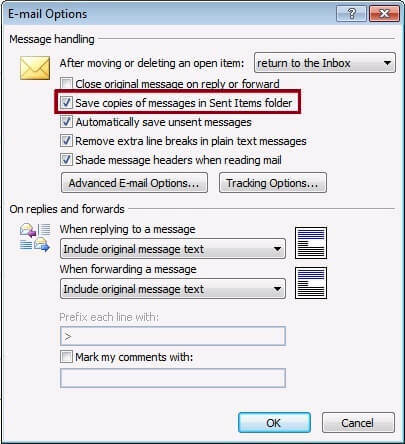
Pojdite na Datoteka> Orodja> Možnosti ki bi moralo odpreti okno z različnimi zavihki. Kliknite na Pošlji zavihek. Tu bi videli možnost Shranite kopijo poslanih sporočil v mapo Poslani predmeti.
Če ni potrjena, potrdite polje in kliknite Shrani. Če je že označeno, počistite polje in shranite spremembe. Ko končate, se vrnite v isto okno in ponovno označite polje.
5. Odstranite prizadeto e-pošto in znova zaženite

Če Windows Live Mail ne shranjuje poslanih sporočil niti z zgornjo možnostjo, imate razloge za domnevo, da je datoteka mape Poslani predmeti poškodovana. V tem primeru odstranite prizadeto e-pošto in znova zaženite.
6. Spremenite pogled, tako da bo veljal za Vsa sporočila

Lahko tudi poskusite odpreti Zavihek Pogledi na vrhu Pošta v živo. Ko ste tam, kliknite Ikona pogledov in izberite Spremeni pogled v spustnem meniju.
Spremenite pogled, na katerega se želite prijaviti Vsa sporočila in nastavite pravilo na Pokaži. Pogled ste pomotoma spremenili, da skrijete sporočila, vendar je to tako enostavno popraviti, kot je opisano.
Da bi se izognili dolgemu in motečemu iskanju rešitev po forumih, vam ponujamo ta seznam najboljših popravkov. Tudi kot zelo neizkušen uporabnik jih upoštevajte in napako bi morali odpraviti.